Indholdsfortegnelse:
- Trin 1: Aquire og test display og controller
- Trin 2: Afslut design og skær træ
- Trin 3: Saml rammen
- Trin 4: Saml bag- og mærkerammen
- Trin 5: Afslut træ, og installer ben, skærm og driver
- Trin 6: Brug og nyd

Video: Skærmramme til bærbar skærm i træ: 6 trin (med billeder)

2024 Forfatter: John Day | [email protected]. Sidst ændret: 2024-01-30 08:26
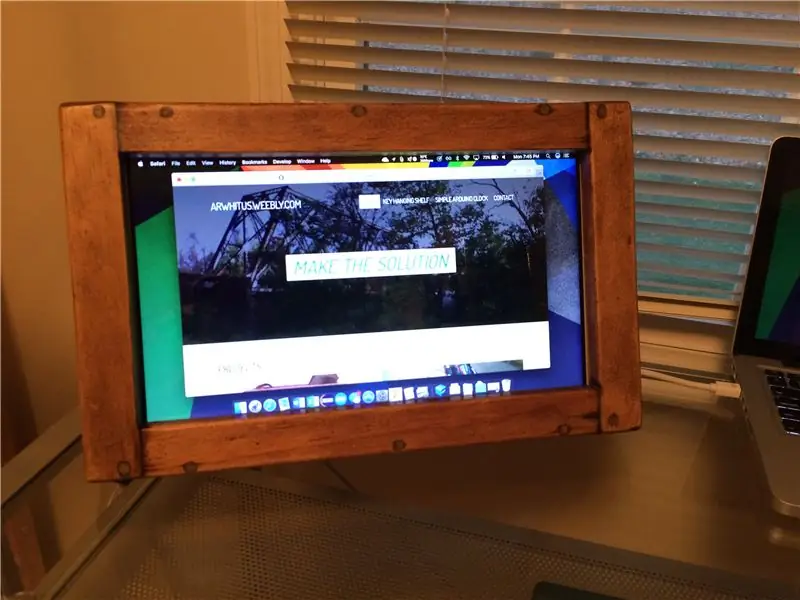
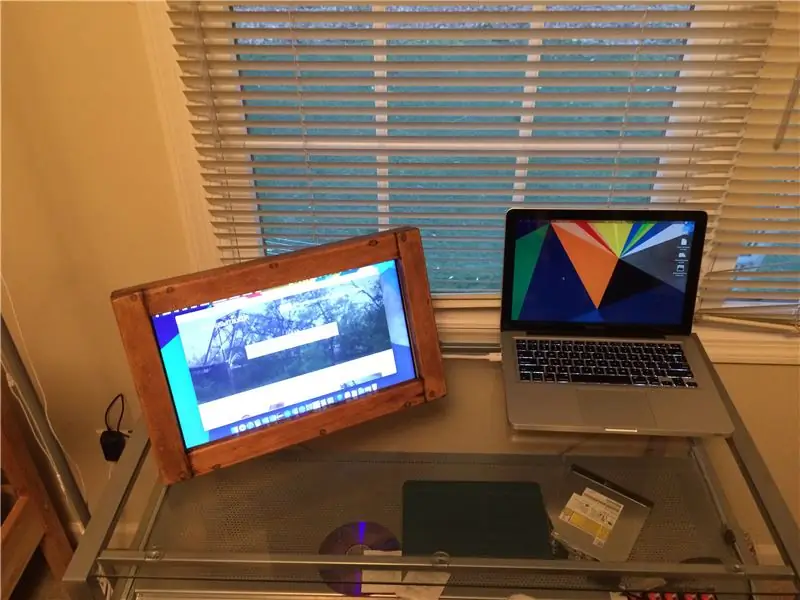

Da min gamle bærbare computer endelig døde, ville jeg ikke have, at alle de perfekt funktionelle komponenter fyldte en losseplads. Derfor bjærgede jeg LCD-panelet og byggede en enkel træramme til at holde den til brug som en stand-alone skærm. Jeg designede dette produkt til at se godt ud, men være relativt enkelt at bygge med relativt få forsyninger.
Nødvendige materialer:
- LCD -panel
- Vis driverkort og strømforsyning
- 1 "x2" træ (længden varierer efter skærmstørrelsen) <- tømmerstørrelse (faktisk er.75 "x2")
- .25 "x5.5" (træ (længden varierer efter skærmstørrelse) <- faktisk størrelse (ikke tømmerstørrelse)
- .25 "x3.5" træ (længden varierer efter skærmstørrelsen) <- faktisk størrelse (ikke tømmerstørrelse)
- #6 træskruer
- Træfyldstof, lim og finish efter eget valg
- Lille hængsel
Nødvendige værktøjer:
- Lineal eller målebånd
- Sav af valg
- Bor med driver og #6 pilot- og forsænkningsbits
- Skruetrækker
- Slibemaskine/sandpapir
- Træbehandlinger
Trin 1: Aquire og test display og controller

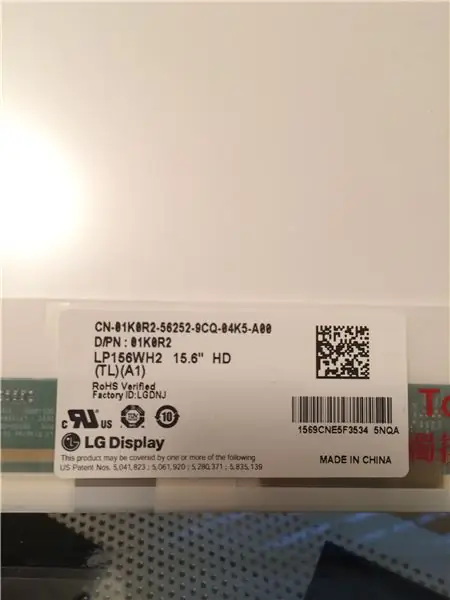
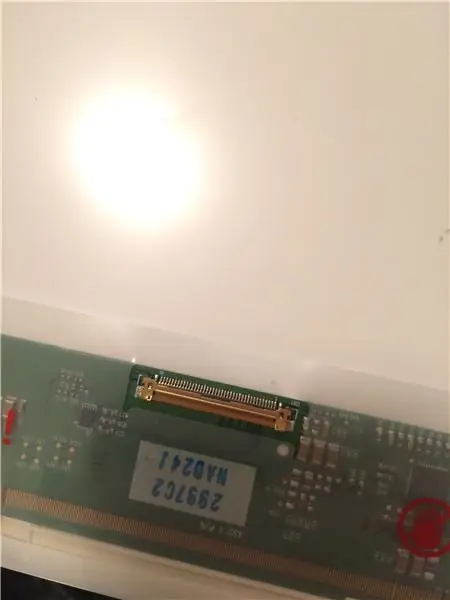
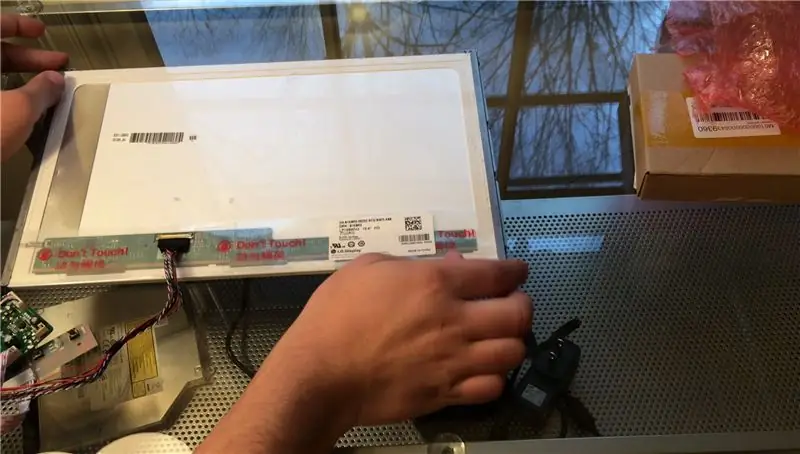
Inden du går i gang, skal du have fingre i et LCD -panel for at komme i gang. Jeg reddede min fra en gammel bærbar computer.
Når du har dit panel, skal du slå dets modelnummer op for at finde et driverkort på eBay. Sørg for, at det bord, du køber, har alle de porte, du har brug for, og er egnet til dit panel.
Tilslut slut din driver til din skærm, og test med en videoindgang for at sikre, at både din skærm og driver fungerer.
Trin 2: Afslut design og skær træ


Jeg har vedhæftet en ZIP -mappe i bunden af dette trin, der indeholder mit displayholderdesign, som det skulle passe til min 15 tommer 16: 9 -skærm. Der er tegninger i PDF- og DWG -formater samt 3D -modeller til Autodesk Fusion 360.
Mål dit panel og juster dimensionerne på mit design, så åbningen af displayholderen er den korrekte størrelse til dit panel.
Med dette i tankerne skal du skære følgende stykker fra et 1 "x2" bord (dimensioner fra mit design):
- Frontramme lodrette stykker - 2 (10,5 ")
- Frontramme vandrette stykker - 2 (13,75 ")
- Bageste lodrette stykker - 2 (9 ")
- Bagramme vandrette stykker - 2 (16,75 ")
- Bagside lodrette burstykker - 2 (6 ")
- Bagcover vandret topburstykke - 1 (5,75 ")
- Bagcover vandret bundstykke - 1 (8,75 ")
- Ben (med 45 graders vinkel i den ene ende) - 1 (10 ")
- Monteringsblokke bagpå - 4 (1,5 ")
Skær også følgende fra de anførte tavler (dimensioner fra mit design):
- Øverste bagsidestykke fra.25 "x5.5" træ - 1 (15.25 ")
- Bundstykker på bagsiden af .25 "x3,5" træ - 2 (4,75 ")
- Bunden indvendigt stykke fra.25 "x3,5" træ - 1 (8,75 ")
Trin 3: Saml rammen
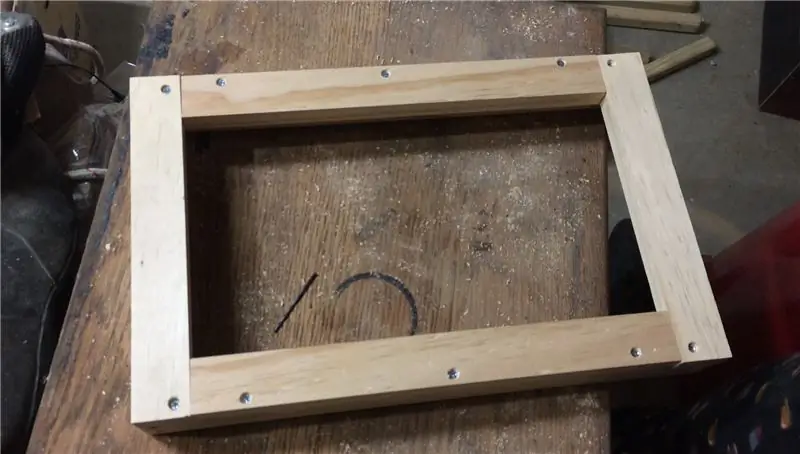
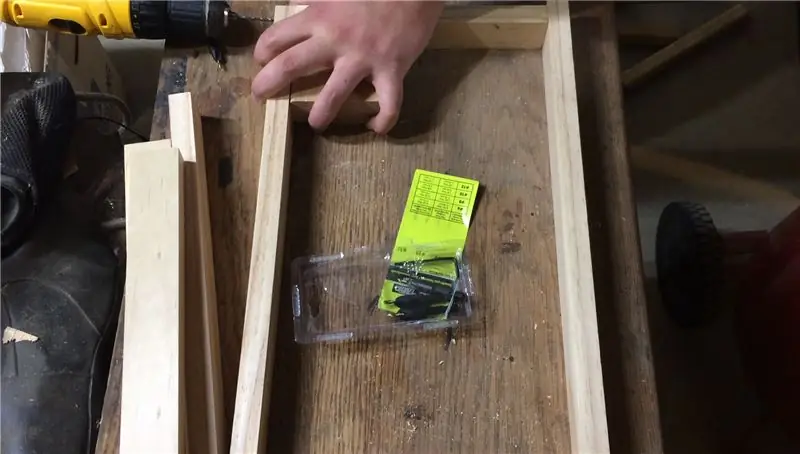
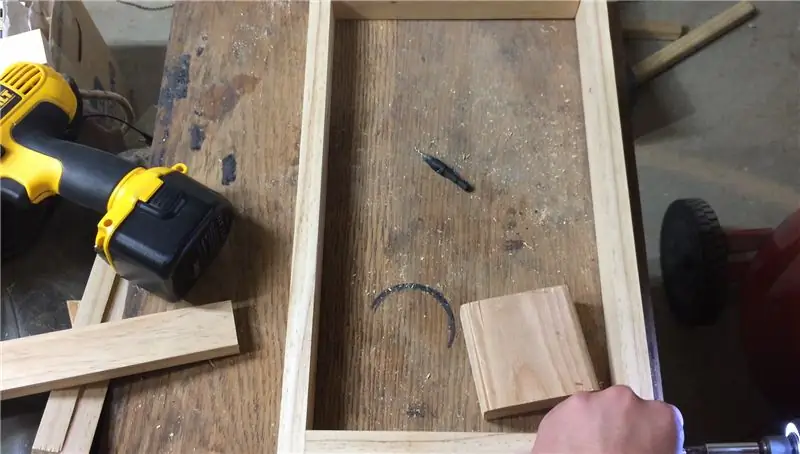
Saml rammen i henhold til mine tegninger.
Bor først forsænkede pilothuller, og skru derefter rammen sammen.
Derefter skrues alt af og samles igen ved hjælp af trælim.
Trin 4: Saml bag- og mærkerammen



Lim bagsiden af displayet sammen i henhold til mine tegninger. Derudover limes skrot.25 tykt træ på indersiden af bagsiden for at give monteringssteder for førerkortet, som på billedet.
Når ryggen er færdig, skal du placere den inde i rammen som på billedet og markere dens dybde. Prøv at montere de tilbageholdende blokke på rammen, og markér og bor derefter huller for at skrue bagsiden på disse blokke. Fjern bagsiden og monteringsblokkene til det næste trin.
Trin 5: Afslut træ, og installer ben, skærm og driver

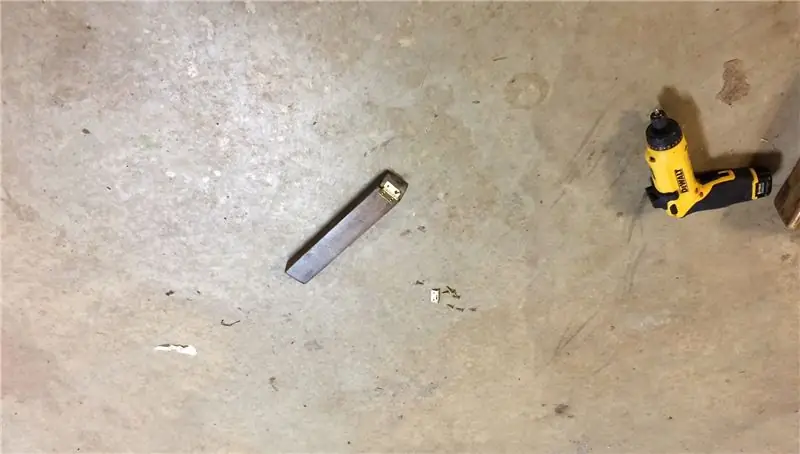

Brug træfyldstof til at fylde skruehuller på rammen, og slib alle stykker displayholder.
Afslut træet efter ønske (jeg brugte en mørk plet og et par lag polyurethan).
Skru benet tilbage som vist på billedet for at lave et drejeligt stativ.
Tape skærmen på indersiden af rammen for at placere den, og skru derefter skærmen på. Herefter skrues monteringsblokkene til deres korrekte position inde i rammen.
Skru driverpladen på bagsiden af bagstykket, og skru bagsiden på rammen, husk at tilslutte driveren til displayet og lade betjeningsknapperne stikke ud af stikket.
Trin 6: Brug og nyd
Dit display er komplet! Jeg håber, at du nød denne instruktive.
Hvis du har spørgsmål, bemærker du eventuelle fejl, eller du har brug for en præcisering, bare lad mig vide det i kommentarerne, og jeg vil gøre det bedste for at hjælpe dig.
Tak!
Anbefalede:
Vægmontering til iPad som hjemmeautomatiseringskontrolpanel, ved hjælp af servostyret magnet til aktivering af skærm: 4 trin (med billeder)

Vægmontering til iPad Som hjemmeautomatiseringskontrolpanel, ved hjælp af servostyret magnet til aktivering af skærm: På det seneste har jeg brugt ret lang tid på at automatisere ting i og omkring mit hus. Jeg bruger Domoticz som min hjemmeautomatiseringsapplikation, se www.domoticz.com for detaljer. I min søgning efter et dashboard -program, der viser alle Domoticz -oplysninger sammen
Bærbar computer konverteret til 2. skærm: 9 trin (med billeder)

Bærbar computer konverteret til 2. skærm: Ideen er at skabe mere skærmsejendomme i en lille pakke til en lav pris. Her i 2007 var ideen om at købe en fladskærm og plunke den ned på mit skrivebord som en 2. skærm bestemt tiltalende, men jeg er stadig uvillig til at bruge den mu
USB -drevet brænder! Dette projekt kan brænde igennem plastik / træ / papir (sjovt projekt skal også være meget fint træ): 3 trin

USB -drevet brænder! Dette projekt kan brænde igennem plastik / træ / papir (sjovt projekt skal også være meget fint træ): GØR IKKE DETTE MED USB !!!! Jeg fandt ud af, at det kan beskadige din computer fra alle kommentarerne. min computer har det fint. Brug en 600ma 5v telefonoplader. jeg brugte dette, og det fungerer fint, og intet kan blive beskadiget, hvis du bruger et sikkerhedsstik til at stoppe strømmen
Gør en bærbar skærm til et spejl: 9 trin (med billeder)

Gør en bærbar skærm til et spejl: Hej der, dette er min allerførste instruerbare, så alle kritikere og kommentarer er velkomne! Og undskyld mit engelsk, jeg er en lille frenchy fyr =) Nogle fotos er ikke af særlig god kvalitet, jeg beklager det., Men de virker tydelige nok for mig. Så først, W
En bærbar lyd-til-lys-skærm uden mikroprocessor-Musicator Junior .: 5 trin (med billeder)

En bærbar lyd-til-lys-skærm, uden en mikroprocessor-Musicator Junior: Mindre end det 9-volts batteri, der driver det, viser Musicator Jr. lyden, den 'hører' (gennem Electret-mikrofonen) som svingende lysbjælker . Lille nok til at passe i din skjorte lomme, den kan også placeres på en flad overflade
